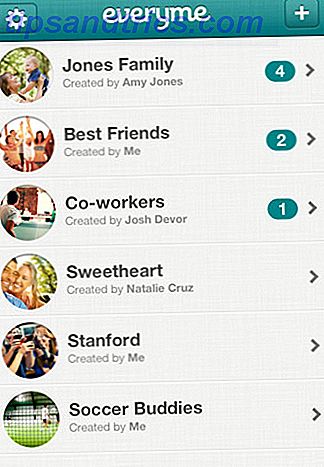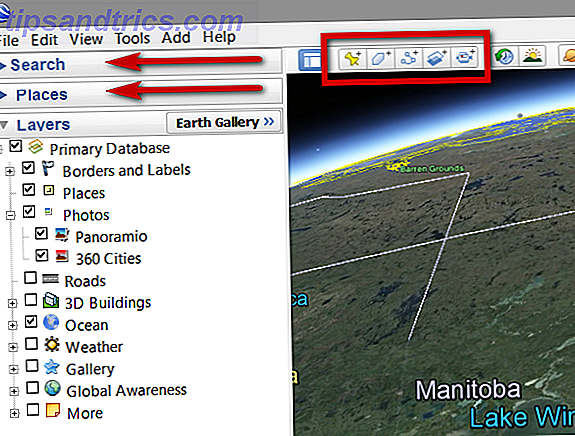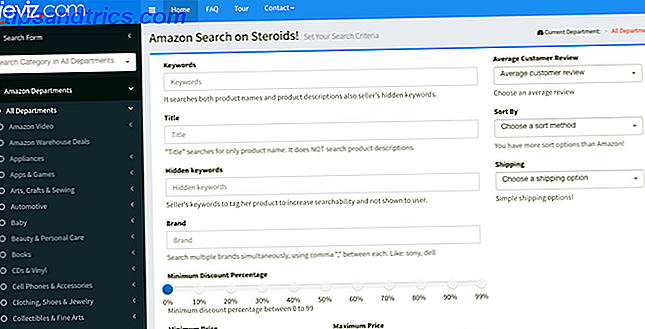Lad os sige, at du besluttede at låse i en opgradering til Windows 10 Er du en Windows 10 Upgrade-flygtning? Gør dette først! Er du en Windows 10-opgraderingsflygtning? Gør dette først! Har Microsoft netop opgraderet din computer til Windows 10? Siden februar skubbes Windows 10 som en anbefalet opdatering på Windows 7 og 8.1 computere. Dette er hvad du kan gøre, når du har været ... Læs mere, men du gjorde faktisk ikke opgraderingen. Uanset din grund til at vente, ser det ud til, at Microsoft vil skubbe opdateringen ud til dig, uanset om du er klar eller ej!
Heldigvis kan du annullere opgraderingen forholdsvis let.
Først skal du gå til denne Microsoft-side og downloade den fejlfinding, der er linket til på siden. Når du kører det, har du mulighed for at fortsætte opgradere som planlagt eller opgradere senere. Da du ikke vil have Windows 10 lige nu, skal du klikke på Opgrader senere .

Når du klikker på denne mulighed, returnerer fejlfindingen meddelelsen "Opgrader senere. Din planlagte opgraderingstid er blevet annulleret. "
Appen, der skal opgraderes til Windows 10, skal forblive i systembakken, så når du beslutter dig for at få din opgradering, vil du være i stand til, det vil bare ikke blive tvunget på dig.
Hvad holder dig fra at få Windows 10 på din pc? Lad os vide i kommentarerne!
Billedkredit: rvlsoft via ShutterStock